Como corrigir o erro VPN 691 no Windows 10
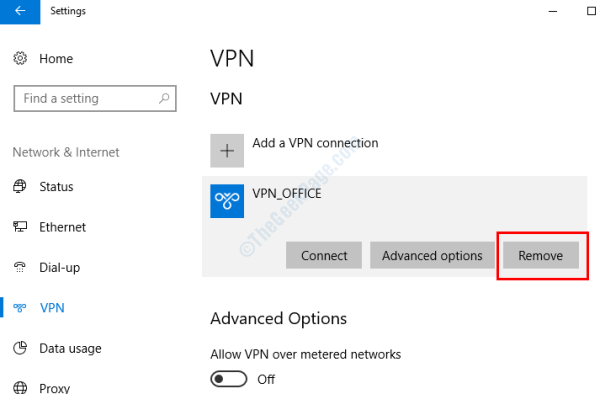
- 1771
- 21
- Arnold Murray
O erro VPN 691 é um dos problemas mais comuns que incomodam os usuários da VPN no Windows 10. A mensagem de erro aparece enquanto se conecta à VPN e os usuários não conseguem acessar a Internet através da VPN.
Existem várias razões que podem levar ao erro 691 a ocorrer no seu PC. Quando a VPN não conseguir confirmar a autenticidade da conexão, você receberá este erro. Você também receberá esse erro se estiver usando um ID de usuário ou senha errada para logon para VPN. Usar um domínio Public VPN ou um domínio que não está correto ou permitido também pode levar a esse problema. Às vezes, esse erro também pode incomodá -lo se as configurações de segurança da rede não estiverem certas.
Seja qual for o problema, aqui vamos dar uma olhada em algumas das soluções que foram testadas e testadas por vários usuários para corrigir o erro VPN 691 no Windows 10.
Índice
- Solução 1: Certifique -se de usar o ID de login correto e a senha
- Solução 2: Remover .Extensão local do nome de domínio
- Solução 3: Mantenha o nome de domínio em branco durante o logon da VPN
- Solução 4: Ativar Microsoft Chap versão 2
- Solução 5: Desativar a opção “Incluir o domínio do logon do Windows”
- Solução 6: alterando os parâmetros do gerente da LAN
- Solução 8: atualizando o driver de rede
- Solução 9: Use o comando Resphone para sua conexão VPN
- Solução 10: Verifique se outra conexão VPN está ativa
- Solução: 11 Registre a conexão VPN
Solução 1: Certifique -se de usar o ID de login correto e a senha
Uma das principais razões pelas quais você pode estar recebendo o erro 691 na VPN pode estar errado ID de login ou senha. Verifique se você está usando o ID do usuário correto e digitando a senha corretamente. Antes de fazer login na VPN, use o Exibir senha opção para ver se a senha está correta. Pode ser possível também que o Caps Lock está ligado, fazendo com que você insira senha errada.
Se você não tiver certeza se está inserindo a senha correta, vá em frente e redefina sua senha e faça login novamente.
Se o erro ainda aparecer, tente a próxima solução.
Solução 2: Remover .Extensão local do nome de domínio
Quando você faz login na VPN, além de entrar em seu nome de usuário e senha, você também recebe um campo para entrar no nome do domínio. Aqui, você pode tentar remover .local extensão se for adicionada com o nome de domínio. Depois de remover o .Extensão local, tente fazer login na VPN. Se isso não resolver o problema, tente a próxima solução.
Solução 3: Mantenha o nome de domínio em branco durante o logon da VPN
Se a solução acima de remover o .local sufixo não funcionou, aqui está outra coisa que você pode tentar. Vá em frente e limpe o campo de nome de domínio da tela de login VPN e faça login apenas com o seu ID de usuário e senha. Você foi capaz de fazer login no VPN sem obter o erro 691?
Solução 4: Ativar Microsoft Chap versão 2
Permitir que a Microsoft Chap versão 2 nas propriedades de conexão VPN pode ajudá -lo a se livrar desse problema. Aqui está como fazer isso:
Passo 1: Abra o menu do Windows pressionando o Win + X chaves. No menu, selecione o Conexão de rede opção.
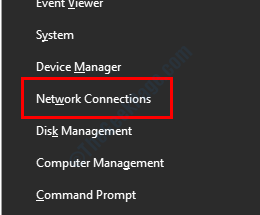
Passo 2: Uma nova janela será aberta com a lista de conexões no seu PC. Aqui, identifique e faça um clique com o botão direito do mouse na conexão VPN e, no menu, que abre, selecione o Propriedades opção.
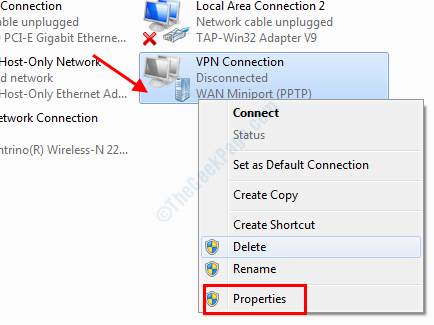
etapa 3: Quando a janela das propriedades, vá para o Segurança aba. Aqui, verifique se o Permitir esses protocolos a opção é selecionada e selecione o Microsoft Chap versão 2 (MS-Chap V2). Selecione OK Para salvar as configurações.
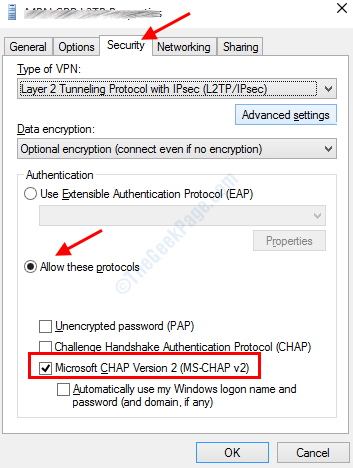
Depois que as configurações forem salvas, veja que o erro VPN 691 ainda está incomodando você.
Solução 5: Desativar a opção “Incluir o domínio do logon do Windows”
Outra alteração que você pode fazer nas configurações da rede VPN para corrigir o problema 691 é desativar o Inclua o domínio do logon do Windows opção. Deixe -nos verificar as etapas:
Passo 1: Selecione os Conexões de rede opção do Win + X cardápio.
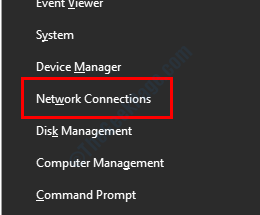
Passo 2: Faça um clique com o botão direito na rede VPN na nova janela e selecione o Propriedades opção.
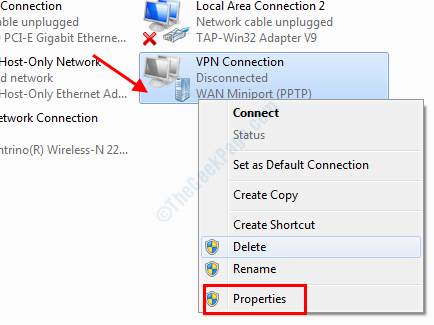
etapa 3: Vou ao Opções aba. Lá, sob o Opções de discagem seção, desmarque o Inclua o domínio do logon do Windows opção.
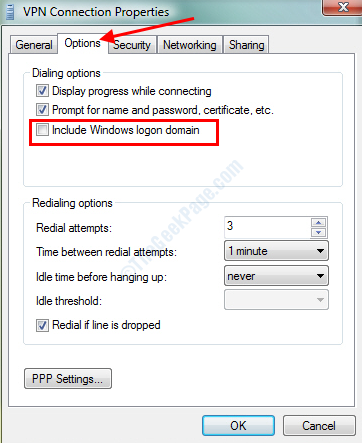
Agora, clique em OK Para salvar as configurações. Saia da janela VPN Properties e verifique se o problema da VPN foi corrigido.
Solução 6: alterando os parâmetros do gerente da LAN
Usando o editor de políticas de grupo no Windows, você pode fazer algumas alterações nos parâmetros do gerente da LAN. Este método funcionou para vários usuários que enfrentam o erro VPN 691 no Windows 10.
Passo 1: Editor de políticas de grupo aberto. Para isso, pressione o Win + r chaves, então na caixa de corrida, digite gpedit.MSc e pressione o Digitar chave.
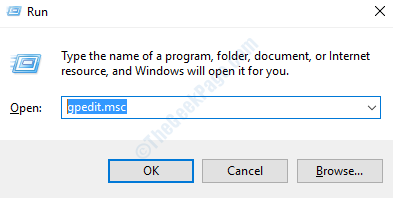
Passo 2: O editor de políticas do grupo abrirá. Aqui, vá para o painel esquerdo e navegue até o local mencionado abaixo, depois vá para o painel direito e clique duas vezes no Segurança de rede: nível de autenticação do gerente da LAN opção:
Configuração do computador> Configurações do Windows> Configurações de segurança> Políticas locais> Opções de segurança
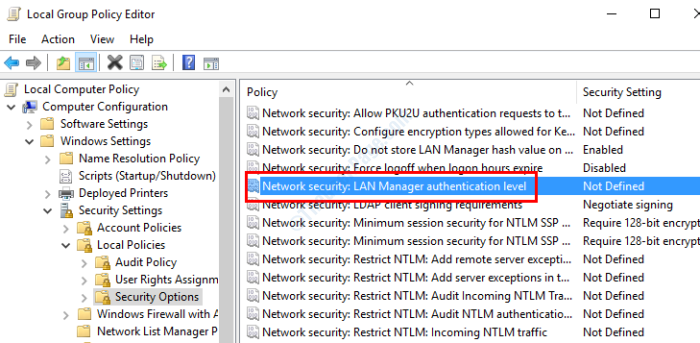
etapa 3: Uma janela de propriedades será aberta. Aqui, clique no menu suspenso e selecione o Enviar respostas LM e NTLM opção. Clique em OK para salvar alterações.
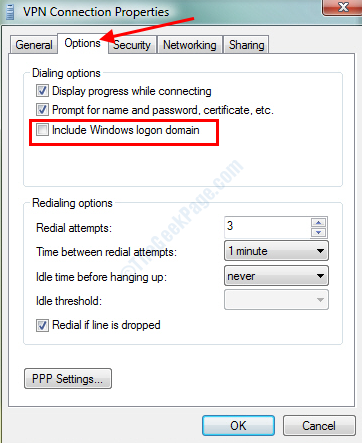
Passo 4: Agora, volte ao editor de políticas do grupo e clique duas vezes no Segurança de rede: segurança mínima da sessão para NTLM SSP opção disponível no painel direito.
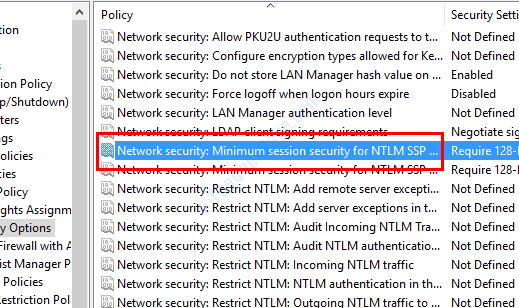
Etapa 5: Uma nova janela de propriedades será aberta. Aqui, não seleção do Requer criptografia de 128 bits opção e selecione o Requer segurança da sessão ntlmv2 opção. Clique em OK Para salvar as configurações.
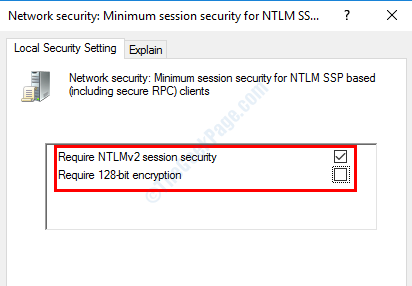
Depois que as alterações forem feitas, reinicie seu PC e veja se o erro 691 foi corrigido.
Solução 8: atualizando o driver de rede
Se o driver de dispositivo de rede no seu PC não estiver atualizado, você poderá enfrentar vários problemas, incluindo problemas de VPN. Você precisará garantir que o driver de rede seja atualizado. Confira as etapas abaixo:
Passo 1: Imprensa Win + X Chaves no seu teclado. No menu, selecione o Gerenciador de Dispositivos opção.
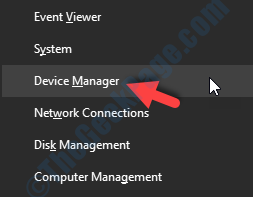
Passo 2: Na janela Gerenciador de dispositivos, expanda o Adaptadores de rede dispositivo, depois clique com o botão direito do mouse no driver do receptor Wi Fi e selecione o Atualizar software de driver opção.
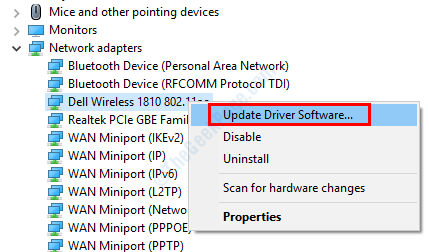
etapa 3: Uma nova janela será aberta agora. Aqui, selecione o Pesquise automaticamente o software de driver atualizado opção. Agora, o PC começará a procurar a versão atualizada do driver de rede que você está tentando atualizar. Se uma versão mais recente do driver for encontrada, você será solicitado o mesmo.
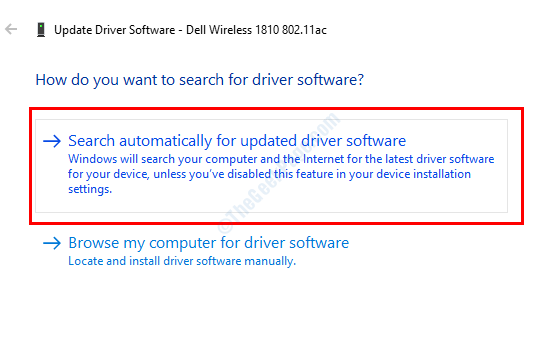
Siga as instruções na tela para concluir o processo de atualização. Para aplicar com sucesso as configurações de atualização do driver, reinicie seu PC. Depois de reiniciar o PC, você poderá acessar a Internet através da VPN.
Solução 9: Use o comando Resphone para sua conexão VPN
Outro método que funcionou para muitos usuários para corrigir o erro VPN 691 no Windows 10 é o Resphone comando. Você precisa executar este comando no prompt de comando com privilégios de administrador. Siga os passos abaixo:
Passo 1: Imprensa Win + X chaves. O menu do Windows será aberto; Aqui, selecione o Prompt de comando (admin) opção.
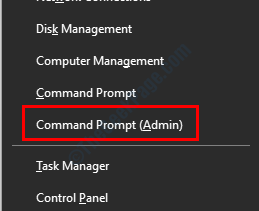
Passo 2: Na janela de prompt de comando que abrirá, digite o seguinte comando e pressione o Digitar chave:
Rasphone -D VPNName
Agora, no comando acima, substitua o VPNName pelo nome da conexão VPN no seu PC. Você pode abrir o Conexões de rede de Win + X menu e procure o nome da conexão VPN.
Quando o comando for executado com sucesso, vá em frente e consulte se o problema da VPN foi corrigido.
Solução 10: Verifique se outra conexão VPN está ativa
Esta solução é para os usuários que usam mais de 1 VPN em seu PC. Pode ser possível que uma das VPNs já esteja em execução no seu PC. Quando você tenta executar outra VPN em cima do outro, você pode obter esse erro no seu PC.
Certifique -se de que apenas uma VPN está ativa de cada vez. Se você não se lembra de ativar a VPN depois de ligar o seu PC, é possível que uma das VPNs possa começar por conta própria. Nesse caso, faça uma bota limpa no seu PC. Fazer isso garantirá que apenas os serviços essenciais do Windows iniciem quando você liga o seu PC. Tente se conectar à VPN agora e veja se está recebendo o mesmo erro.
Solução: 11 Registre a conexão VPN
O Windows 10 vem carregado com VPN embutido. Se você estiver usando o serviço Windows VPN, convém excluir a conexão VPN que você está usando e adicione -a novamente nas configurações. Vamos fazer check -out como fazer isso:
Passo 1: Abra o Configurações aplicativo em seu PC. Para isso, pressione o Win + i botões.
Passo 2: No aplicativo de configurações, selecione o Rede e Internet opção.
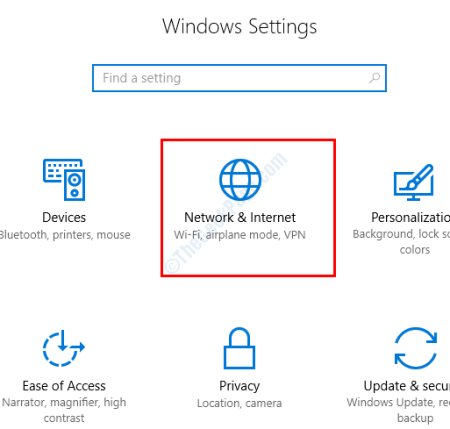
etapa 3: Quando a nova janela abrir, vá para o painel esquerdo e selecione o VPN opção. Agora, vá para o painel direito e selecione a conexão VPN. Das opções que aparecerão, selecione o Remover botão.
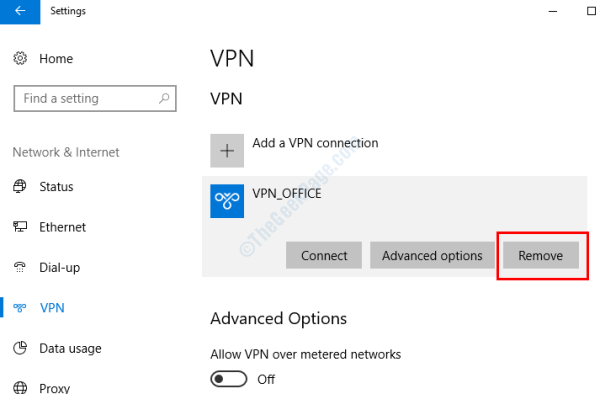
Passo 4: Depois que a conexão VPN for removida, selecione o Adicione uma conexão VPN opção. Na próxima janela, preencha todos os campos obrigatórios necessários para adicionar a conexão VPN de volta.
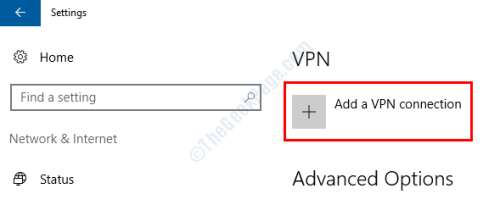
Depois que a conexão VPN é registrada novamente no seu PC, veja se o problema foi corrigido ou não. Você pode até tentar reiniciar seu PC antes de experimentar a nova conexão VPN.
Palavras de encerramento
Embora as soluções acima sejam suficientes para corrigir o erro VPN 691 no Windows 10, se você ainda não conseguir se livrar do problema, informe -nos nos comentários e voltaremos a você. Também gostaríamos de realmente apreciar se você nos avisasse quais das soluções fizeram o trabalho para você.
- « Vídeo dxgkrn fatal_error no Windows 10 correção
- Como desativar o Serviço de plataforma de dispositivos conectados (CDPSVC) para corrigir o uso de disco alto »

